
こんにちは!器械いじりや最新テクノロジーが大好きなkensirouです。
前回はこちらの記事でデスクトップにあるショートカットアイコンに「-ショートカット」の文字列が付加されないようにする方法をお伝えしました。

「-ショートカット」の文字列を無くすだけでもデスクトップ画面は結構スッキリとしますが、合わせて「矢印マーク」も無くしてやるともっとスッキリとします。
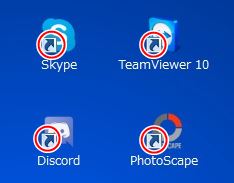
なんとなくやぼったいこの矢印はレジストリの変更で一括して取りのぞくことができます。
デスクトップがゴチャゴチャとしているのがきらいな方に「矢印マーク」が付加されなくするための手順を説明したいと思います。
追記
これまではレジストリ変更によって矢印マークを消す手順を紹介していたのですが、この操作を行うと「Start menuの右クリックが効かなくなってしまう」というご指摘をいただきました。
僕の場合は右クリックは効くのですが、「一部のアプリでクイック起動が効かなく」なりました。
いずれにしてもWindowsの一部の機能が正常に動作しなくなる可能性があります。
そこで、代替案として無料のWindowsカスタマイズソフトであるWinaero Tweakerによるカスタマイズ手順を紹介します。
「Windows10と11を簡単に設定変更できるWinaero Tweaker!」の<10.ショートカットの矢印>を参考にしていただければ簡単に矢印マークを消すことができます。
ただし「矢印」や「ショートカット」の表示が無くなるとファイル本体とショートカットの見分けが付かなくなるので、間違えてファイル本体を削除してしまわないように気を付けてください。
まとめ
「-ショートカット」の文字列と「ショートカット矢印マーク」の両方を消し去ると、かなりデスクトップがスッキリとします。
また、デスクトップ上でCtrlキーを押したままマウスのホイールを回せばショートカットアイコンの大きさを調節できるので、アイコン自体を小さくして列を減らすことができます。
スッキリとした感じが好きな方はぜひやってみてください。
最後までお付き合いいただき、ありがとうございました。


コメント
非常にすっきりして良い見た目になったのですが,どうやらStart menuの右クリックが効かなくなってしまうようです.
「4.元に戻す手順」を実行したところ,直りました.
ゆづさん、ご指摘いただきありがとうございます!さっそく確認した上で対応いたします。
バージョン1803のときにこの設定を入れていたんですが、バージョン1809以降だとタスクバーにピン留めしたアプリの起動も出来なくなるみたいですね。特定するのに苦労しました。
このレジストリ編集でショートカットの矢印を消すのは辞めたほうが良さそうです。
774さん、コメントをありがとうございます!
仰せの通り、僕自身もタスクバーに留めているクイック起動が一部のアプリで機能しなくなる現象を確認しました。
以前はそのようなことは無かったのでWindowsのバージョンアップによるものだと思われます。
やはりレジストリ変更には気を付けないといけませんね。